29、然後,選擇,濾鏡→雜色→添加雜色,參數如下。
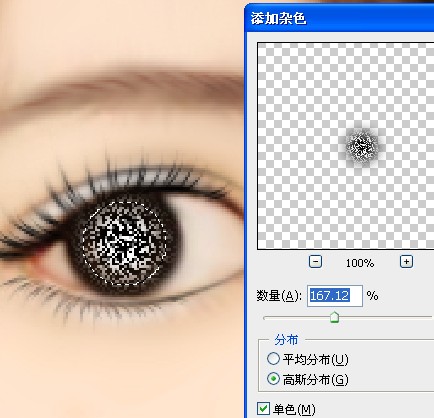
30、不要取消選區,選擇:濾鏡→模糊→徑向模糊,設置如下。
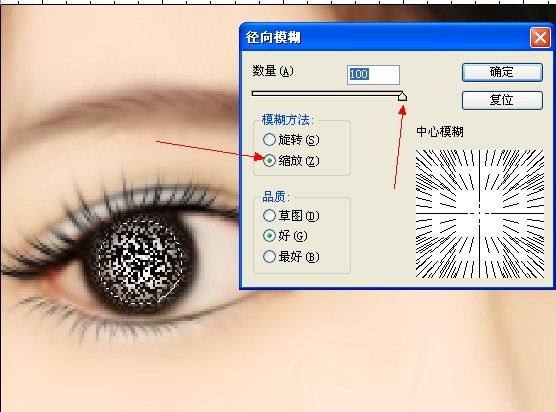
31、徑向模糊執行3次後,把混合模式改為“疊加”,效果如下。

32、然後再畫一個圓形做瞳孔,適當羽化下。

33、然後在瞳孔下面用柔邊畫筆繪製兩個高光。

34、接著再用柔邊畫筆在瞳孔上繪製兩個不規則的高光,用橡皮擦去不需要的地方。

35、右邊的眼珠也用同樣的方法繪製,效果圖如下。

36、臉部效果基本完畢,一些細節,還是要自己耐心處理,總之,要達到自己比較滿意的效果。

37、接下來就是頭發了,用鋼筆順著頭發的走向把頭發的路徑勾勒出來。

38、選擇1-2像素的實心畫筆,填充路徑(勾選模擬壓力),顏色自選(這裏我選的是淺棕色)。

39、為了表現頭發的層次感,再次複製。

40、再次複製,這次用個黑色,用其他顏色也可以,看自己喜歡(我比較懶)。

41、這是複製5到6層的效果,顏色應該變換下,深淺不一的頭發看起來才有質感。

42、這裏再畫幾根頭發(路徑填充都要勾選模擬壓力,以下步驟也都一樣)。
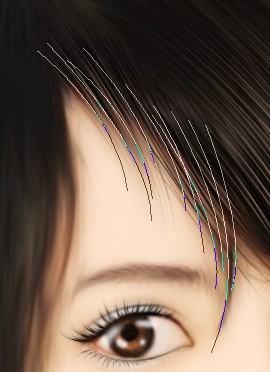

43、這裏勾勒幾根)。

44、路徑填充(勾選模擬壓力)。

45、新建圖層分段勾出其它部分的發絲然後描邊路徑,過程如下圖。


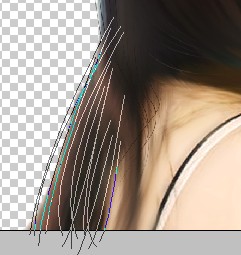

46、這是複製幾層的效果。

47、勾勒幾根主要頭發亮光的路徑。

48、填充白色,還是複製。
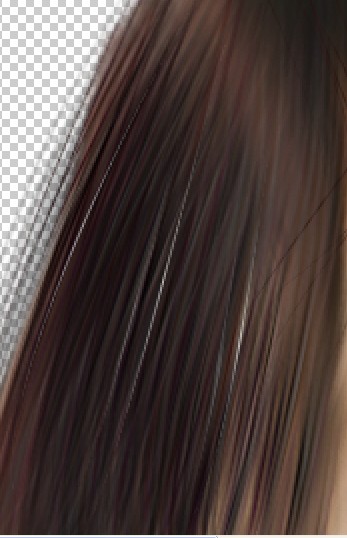
49、右邊的頭發製作方法同上。



50、其他部位也都是一樣的道理。










51、這樣,頭發部分基本完工了,如果對頭發層次不滿意的,還可以再勾勒,再複製,頭發顏色可不是全部都是黑色哦。

52、然後,把人物部分塗抹成黑色。
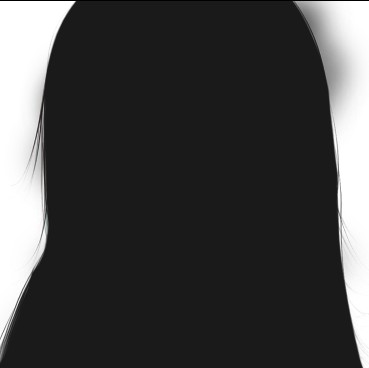
53、降低透明度後,在頭發部位,用柔邊白色畫筆塗抹上白色的光斑:如圖。

54、混合模式改為:“顏色減淡”,如圖。

55、再在圖層上面塗抹一層顏色(這步按照個人喜好,可做可不做),也是改為“顏色減淡”為的是顏色更溫馨點。

最後再加上自己喜歡的背景,完成最終效果。

标签:手繪效果
推薦設計

優秀海報設計精選集(8)海報設計2022-09-23

充滿自然光線!32平米精致裝修設計2022-08-14

親愛的圖書館 | VERSE雜誌版版式設計2022-07-11

生活,就該這麼愛!2022天海報設計2022-06-02
最新文章

5個保姆級PS摳圖教程,解photoshop教程2023-02-24

合同和試卷模糊,PS如何讓photoshop教程2023-02-14

PS極坐標的妙用photoshop教程2022-06-21

PS給數碼照片提取線稿photoshop教程2022-02-13
















